Welkom bij Nitro!
We zijn verheugd u aan boord te hebben en kijken ernaar uit u te helpen de waarde van Nitro te ontsluiten.
We weten dat een soepele installatie essentieel is, dus hebben we alle essentiële onboardingmaterialen die u nodig heeft voor een succesvolle implementatie hier verzameld. Onze 24/7/365 supportteam staat ook met één klik klaar om alle vragen te beantwoorden die u onderweg heeft. Wij zijn hier om u te helpen slagen.
Laten we beginnen!
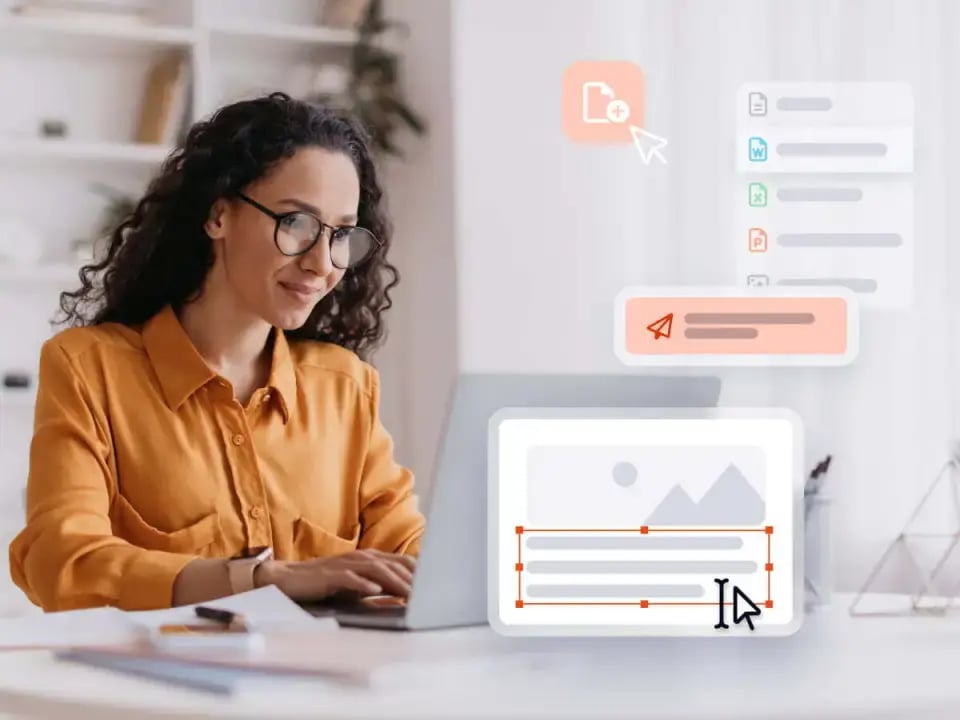
- Installateurs & Gidsen
- Accountinstellingen
- Handige Links
PDF Pro for Windows
Ontvang de nieuwste Nitro PDF Pro voor Windows installer en installatiehandleiding.
Activatie: Nitro PDF Pro voor Windows wordt geactiveerd met het licentiebestand dat u per e-mail heeft ontvangen op het moment van aankoop. Het licentiebestand is uniek voor uw organisatie en mag uitsluitend worden verstrekt aan bevoegde medewerkers.
Installeerprogramma verkrijgen
Activatie: Nitro PDF Pro voor Windows wordt geactiveerd met het licentiebestand dat u per e-mail heeft ontvangen op het moment van aankoop. Het licentiebestand is uniek voor uw organisatie en mag uitsluitend worden verstrekt aan bevoegde medewerkers.
PDF Pro for Mac
Ontvang de nieuwste Nitro PDF Pro voor Mac installer en installatiehandleiding.
Activatie: Nitro PDF Pro voor Mac wordt geactiveerd via het Nitro Admin Portal. Er is geen licentiebestand nodig, maar elke gebruiker moet een Nitro-account hebben.
Installeerprogramma verkrijgen
Activatie: Nitro PDF Pro voor Mac wordt geactiveerd via het Nitro Admin Portal. Er is geen licentiebestand nodig, maar elke gebruiker moet een Nitro-account hebben.
PDF Pro for iOS
Installatie: Nitro PDF Pro voor iOS kan worden gedownload uit de App Store.
Activatie: Nitro PDF Pro voor iOS wordt geactiveerd via het Nitro Admin Portal. Er is geen licentiebestand nodig, maar elke gebruiker moet een Nitro-account hebben.
Ga naar de App Store
Activatie: Nitro PDF Pro voor iOS wordt geactiveerd via het Nitro Admin Portal. Er is geen licentiebestand nodig, maar elke gebruiker moet een Nitro-account hebben.
Nitro Sign
Installatie: Nitro Sign is een browsergebaseerde tool. Er is geen installatie nodig.
Toegang: Nitro Sign kan worden benaderd vanuit elke browser op elk apparaat, en er is geen installatie vereist. Iedere gebruiker heeft echter een Nitro-account nodig om toegang te krijgen. Details over het instellen van gebruikersaccounts zijn te vinden via de onderstaande link, en elke gebruiker met een Nitro-account kan toegang krijgen tot Nitro Sign.
Ga naar Nitro Sign
Toegang: Nitro Sign kan worden benaderd vanuit elke browser op elk apparaat, en er is geen installatie vereist. Iedere gebruiker heeft echter een Nitro-account nodig om toegang te krijgen. Details over het instellen van gebruikersaccounts zijn te vinden via de onderstaande link, en elke gebruiker met een Nitro-account kan toegang krijgen tot Nitro Sign.
*Toegang tot Nitro Sign: Nitro Sign kan vanaf elke browser op elk apparaat worden geopend, en er is geen installatie vereist. Echter, elke gebruiker heeft een Nitro-account nodig om toegang te krijgen. Details over het instellen van gebruikersaccounts vindt u onder Accountinstellingen. Elke gebruiker met een Nitro-account kan toegang krijgen tot Nitro Sign via de inlogpagina.
Account setup
Uw Nitro Team-account instellen
De Nitro Admin Portal is een gecentraliseerd systeem voor het beheren van named user-licenties voor Nitro PDF Pro voor Windows/Mac/iOS en Nitro Sign. De Nitro Admin Portal kan worden benaderd door uw aangewezen Nitro-beheerder.
- Uw aangewezen Nitro-beheerder ontvangt een e-mail met als onderwerp “Activeer uw Nitro-account.”
- Na ontvangst van de e-mail dient de Nitro-beheerder op de link Account instellen te klikken in de e-mail om naam en e-mailadres te verifiëren, en vervolgens een wachtwoord aan te maken.
- Klik op Aan de slag om het aanmaken van het teamaccount te voltooien.
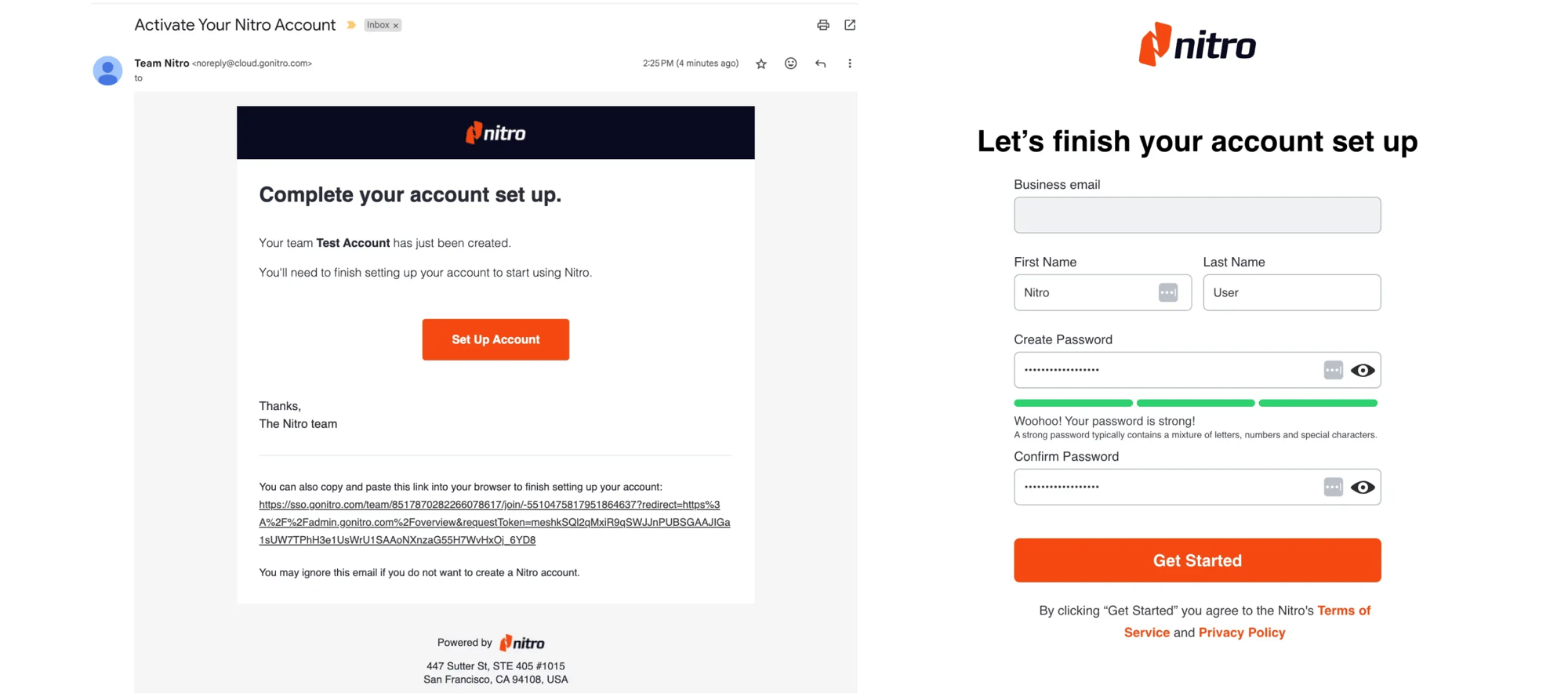
Na het aanmaken van het teamaccount kan uw Nitro-beheerder aanvullende gebruikers uitnodigen om lid te worden en hun licentie activeren. Er zijn twee opties om gebruikers uit te nodigen voor het teamaccount: handmatig of via single sign-on (SSO).
Nitro-licenties toewijzen
Gebruikers handmatig toevoegen:
Nodig individuele gebruikers een voor een uit, of nodig meerdere gebruikers tegelijk uit door een .CSV-bestand te uploaden.-
Uw Nitro-beheerder moet inloggen op de Nitro Admin Portal en Gebruikers selecteren in het menu aan de linkerkant. Vervolgens moet Gebruikers uitnodigen worden geselecteerd.
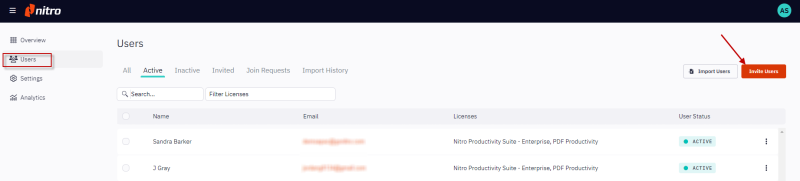
3. Voer de voornaam, achternaam en het e-mailadres van de gebruiker in. Om meerdere gebruikers tegelijkertijd uit te nodigen, klikt u op Meerdere gebruikers uitnodigen en wordt u gevraagd om een .CSV-bestand met namen en e-mailadressen te uploaden.
4. Optioneel: Als u beheerdersrechten wilt toewijzen, selecteert u de juiste beheerdersrollen.
- Algemeen beheer: Mogelijkheid om gebruikers uit te nodigen, te schorsen en te verwijderen uit het teamaccount.
- Documentbeheer: Mogelijkheid om teamdocumenten en -sjablonen toe te voegen die door alle leden van het teamaccount kunnen worden geopend.
5. Vink de vakjes aan voor alle Nitro-licenties die aan de gebruiker moeten worden toegewezen. De standaard Nitro-licentie is Nitro Pro of Nitro Pro Business; afhankelijk van uw Nitro-abonnementstype zijn er mogelijk aanvullende licentietypes waaruit u kunt kiezen.
6. Klik op Uitnodiging verzenden, waarmee een uitnodiging naar de gebruikers wordt gestuurd om hun Nitro-account aan te maken en hun licentie te activeren door middel van verifcatie van hun e-mailadres en het aanmaken van een wachtwoord.
7. Zodra de gebruiker zijn Nitro-account activeert, kan hij of zij toegang krijgen tot Nitro PDF Pro voor Mac, Nitro PDF Pro voor iOS en Nitro Sign. Nitro PDF Pro for Windows requires a license file for activation.
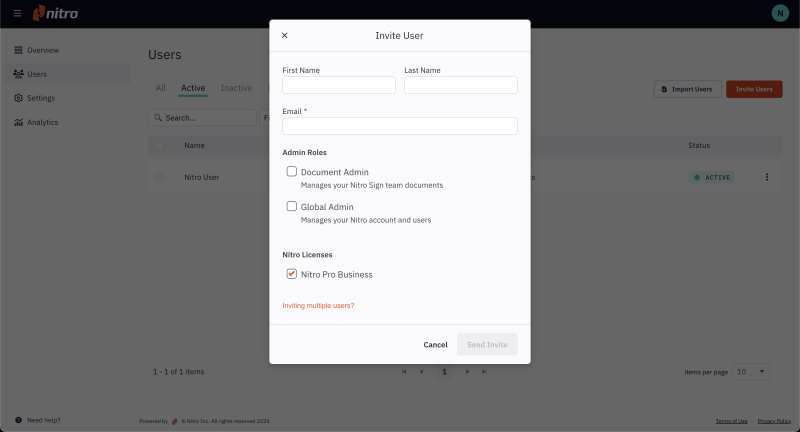
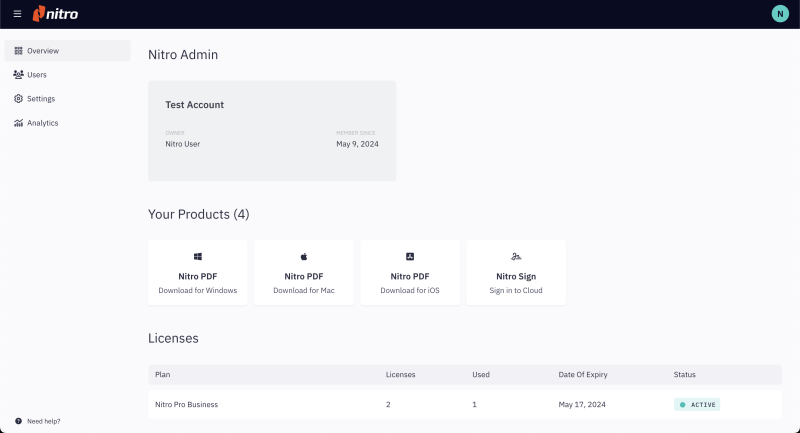
Adding users via SSO:
Single sign-on (SSO) is included with a Nitro Pro Business subscription or is available as an add-on. SSO stelt gebruikers in staat om toegang te krijgen tot Nitro-producten door middel van authenticatie via hun identiteitsprovider (IdP). Nitro supports SSO with any SAML 2.0-compliant IDP.
Set up SAML SSO:
-
Login to the Nitro Admin Portal.
-
Select Settings in the left navigation pane and navigate to the Single Sign-On tab.
-
Click the Set Up SAML SSO button.
- For detailed instructions for setting up, enabling, and testing SSO, view the user guide.
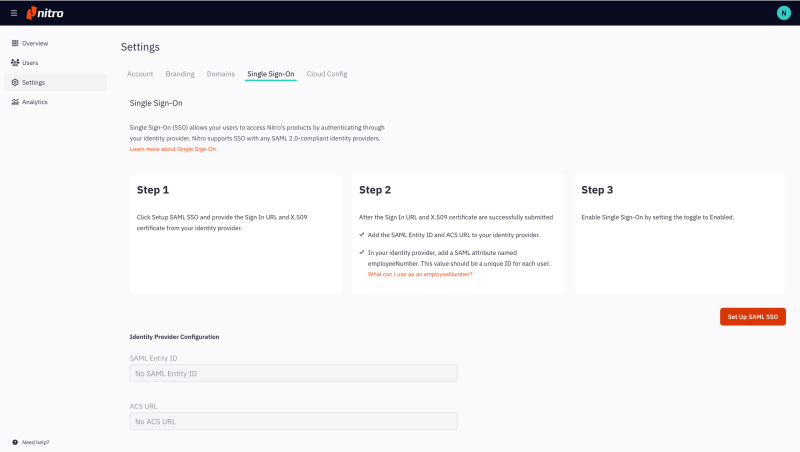
For a video overview, please view our Quick Start Guide:
Handige links
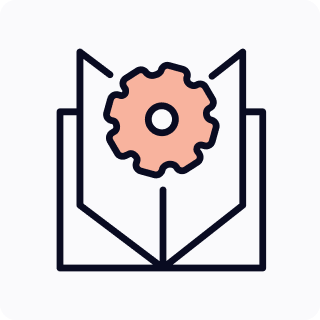
Online learning center
Toegang tot nuttige leermiddelen om uw Nitro-gebruikers beter te ondersteunen.
Bezoek het Online Leercentrum
Submit a support ticket
Dien een ticket in om in contact te komen met een lid van het supportteam.
Dien een ondersteuningsverzoek in
Data protection
Ontdek hoe we uw persoonlijke gegevens verwerken en beschermen en welke initiatieven we nemen met betrekking tot gegevensbescherming.
Meer informatie
Security
Leer meer over de veiligheidsprocessen en -maatregelen van Nitro om ervoor te zorgen dat onze oplossingen en diensten goed beschermd zijn en voldoen aan de industrienormen.
Meer informatie

/Card-Page%20Previews-AI.png?width=1200&height=800&name=Card-Page%20Previews-AI.png)
